在 Windows 11/10 上未检测到 AMD 或 NVIDIA 显卡
显卡是负责显示您在计算机屏幕上看到的图像的计算机硬件。这是在显示器和计算机之间建立连接的好方法。但是,有时您可能会遇到AMD或NVIDIA图形驱动程序的问题。在这种情况下,您的 Windows 11/10 系统无法检测到您的NVIDIA或AMD 显卡(AMD Graphics Card)。您可能会看到如下错误消息:
- 未检测到 NVIDIA GPU
- 未检测到 AMD 显卡。
(AMD)未检测到AMD或NVIDIA 显卡(NVIDIA Graphics Card)
如果在您的Windows 10系统上未检测到AMD或NVIDIA 显卡(NVIDIA Graphics Card),请遵循以下建议:
- 启用显卡
- 使用命令提示符
- 安装最新的图形驱动程序
- 更新 BIOS。
虽然我们已经提到了NVIDIA卡的程序,但AMD用户需要遵循类似的程序。在开始之前,您可能需要先创建一个系统还原点。
未安装NVIDIA或AMD图形驱动程序
1]启用显卡
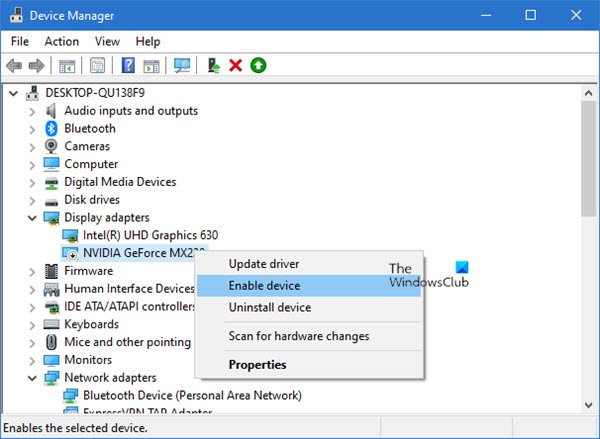
如果在设备管理器(Device Manager)中禁用了图形卡,通常会出现此问题。因此,在这种情况下,启用显卡将是一个很好的起点。这是一个快速指南:
- 按Win+X键盘快捷键打开高级用户菜单(Power User Menu)。
- 从菜单列表中选择设备管理器(Device Manager)将其打开。
- 展开显示适配器
- 找到您的 NVIDIA 卡。
- 右键单击它并选择禁用(Disable)。
- 一旦它被禁用,再次右键单击 0n 它并选择Enabled。
此后重新启动您的设备,一旦它启动,检查它是否解决了问题。
但是,如果您没有在此处找到“已启用”选项,则您的显卡似乎已启用。在这种情况下,您需要寻求下一个有效的解决方法。
对于AMD(AMD)驱动程序,您需要遵循类似的程序。
2]使用命令提示符

如果启用显卡不能解决问题,则执行命令并检查是否解决问题。
为此,请使用管理权限打开命令提示符,(open the Command Prompt with Administrative Privileges,)键入以下命令,然后按 Enter(Enter):
bcdedit /set pciexpress forcedisable
执行命令行后,关闭窗口并重新启动设备。
重新启动后,尝试安装驱动程序并检查与图形相关的问题现在是否已解决。
阅读(Read):Surface Book 未检测到 NVIDIA 显卡(Surface Book not detecting NVIDIA Graphics Card)。
3]安装最新的图形(Graphics)驱动程序
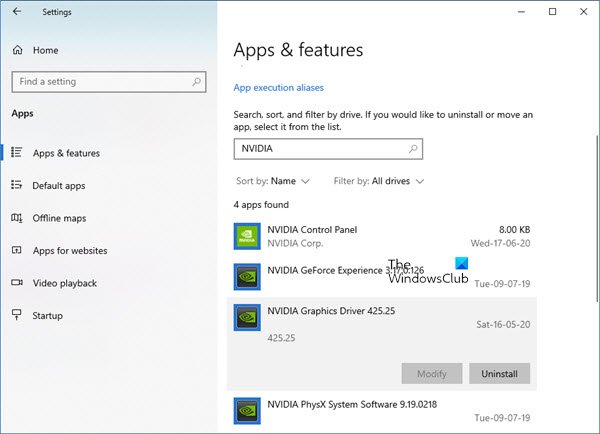
如果上述方法都不适合您,您需要为您的计算机下载最新的 NVIDIA 驱动程序(download the latest NVIDIA drivers for your computer)。
在开始之前,您首先需要删除设备上安装的所有以前的 NVIDIA 驱动程序。(remove all previous NVIDIA drivers)
为此,请打开 Windows 设置(open Windows Settings) (Win+I),然后选择应用程序(Apps)类别。
在应用程序和功能(Apps & features)部分下,向下滚动鼠标滚轮并找到与NVIDIA相关的驱动程序。
现在一一选择它们,然后单击卸载(Uninstall)按钮。
然后按照屏幕上的说明完成卸载过程。
对于AMD(AMD)驱动程序,您需要遵循类似的程序。类似地,您可以下载(download)或更新 AMD 驱动程序。(update AMD drivers)
阅读(Read):NVIDIA 驱动程序不断崩溃。
4]重置BIOS
您可能希望将BIOS 重置为默认设置,看看是否有帮助。您也可以更新您的 BIOS(update your BIOS),看看是否对您有帮助。
我希望你觉得这篇文章有帮助。(I hope you find this article helpful.)
Related posts
Update NVIDIA Graphic Card Drivers使用Windows 11/10使用NV Updater
如何在Windows 10上启用NVIDIA Low Latency Mode
在哪里下载Windows 10的NVIDIA驱动程序
如何在Windows 10重新启动Graphics Driver
如何在Windows 10中更新Graphics Drivers
Microsoft Intune不同步? Force Intune在Windows 11/10中同步
如何在File Explorer中展示Details pane在Windows 10
如何在Windows 10中Backup and Restore Drivers
Export and Backup Device Drivers在Windows 10中使用PowerShell
如何在Windows 10查看Wi-Fi Network Driver information
如何在Windows 11/10安装MIDI Drivers
Best免费Driver Update Software为Windows 10
Windows 11/10上的Download and Reinstall Realtek Audio Manager
如何在Windows 10中使用Command Prompt更新驱动程序
如何在Windows 11/10中安装Graphics Tools
如何在Windows 11/10中使用.inf File手动安装Driver
如何在Windows 10计算机中更改默认Webcam
如何Windows 11/10安全清理DriverStore folder
NVIDIA Control Panel缺少Windows 10
PCI Serial Port Driver在Windows 11/10上未安装
